№5 Лабораториялық жұмыс: Macromedia Flash-та кадрлық және қозғалыс анимацияларын құру (сағат және шар эпизодтары)


№ 5 Лабораториялық жұмыс
Тақырыбы: Анимациялық фильмдер құру. Кадрлық анимация. «Биіктіктен құлаған шар». «Сағат. I -Эпизод». Жеке кадрлар мен автоматты анимацияларды біріктіру. «Шардың қалпына келуі».
Мақсаты: Суреттерді құруды үйрену.
Студенттерге өздігінен орындайтын тапсырмалар:
«Сағат. I -Эпизод»
- Macromedia Flash қосымшасын ашыңыз
- 200 Х 200 пиксель өлшемді жаңа фильм құрыңыз. Дайындаманы өз папкаңызға *. fla форматында сақтаңыз.
- Монтаждау столында Қабат қоюВставить слойбатырмасы көмегімен 3 қабат қосыңыз және олардың атынЦиферблат, Кішкене тілше (Маленькая стрелка), Үлкен тілше(Большая стрелка) деп аттарын өзгертеміз:

- Бірінші кілттік болашақ жасалатын сағат циферблатын саламыз:

- Кішкене тілше және улкен тілше қабаттарының бірінші кілттік кадрында сәйкес сағаттың үлкен және кішкене тілшелерін салыңыз:
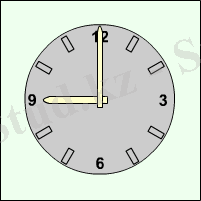
- Барлық қабаттарда екінші кадрларды ерекшелеп алып, тышқанның оң жақ батырмасын басып, Insert Keyframe(Кілттік кадр қою-Вставить ключевой кадр) командасын орындаймыз:
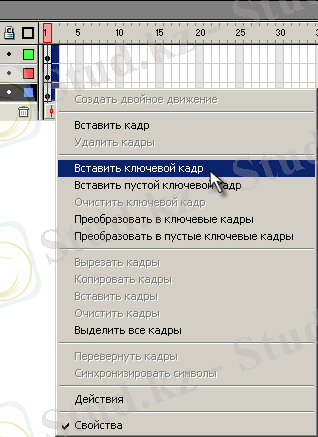
- Екінші кадрда үлкен тілшені ерекшелеп, тәуелсіз (Свободная) трансформацияқұралын таңдаңыз. Трансформация нүктесін(transformation point) циферблат ортасына қарай жылжытыңыз және тілшені30° бұрыңыз.
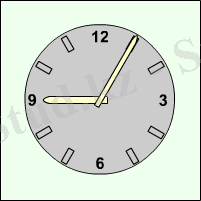
- Дәл сол амалдарды кішкене тілшені азырақ 10 санына қарай 2, 5°-қа жылжытып орындаңыз:
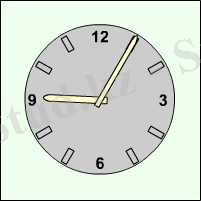
- Үлкен және кішкене тілшелерді жылжыта отырып және әрбір жаңа кілттік кадр құру барысында үлкен тілше бір айналым жасапқажет, ал кішкене тілше 10-ға келіп тұруы керек. Нәтижесінде 13 кадр шығуы керек:
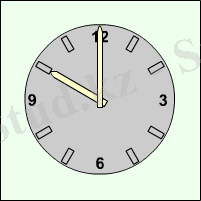
- Кадрдың ауысу жиілігін секундына 1кадр деп орнатыңыз:
- + пернелерінің көмегімен дайын болған фильмді көріңіз:
- Дайын суретті өз папкыңызға *. fla форматында сақтаңыз.
3-жұмыс. «Шардың қалпына келуі» («Восстановление шара»), «Қозғалыстағы шар» («Движущийся шар) . Эпизод I»
I.
- Macromedia Flash қосымшасын ашыңыз
- Құлап бара жатқан шар фильмін ашыңыз. (зерт. жұмыс №5) .
- Монтаждау столында фильмнің барлық кадрларын ерекшелеп, жанама менюденКадрларды аудару(Перевернуть кадры) командасын орындаңыз:
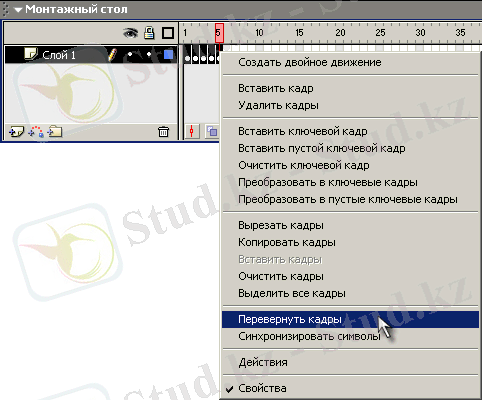
- + пернелерінің көмегімен дайын болған фильмді көріңіз:
- Дайын суретті өз папкыңызға *. fla форматында сақтаңыз.
II.
- Macromedia Flash қосымшасын ашыңыз
- Файл ► Новыйкомандасы арқылы жаңа фильм құрыңыз
- Столдың үстінгі жағында шар кескінін құрыңыз:
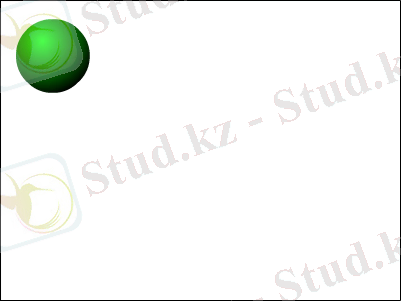
Бұл кезде уақыт диаграммасында бірінші кадр кілттік болып белгіленеді (қара нүктемен) .

- Көрсеткіш (Указатель) құралы арқылышарды ерекшелеп бас менюдегіИзменить ► Группироватькомандасы арқылы біріктіріңіз (бір бүтінге біріктіріңіз) . Нәтижесінде шар ашық көк түсті жиектемеде қоршаулы қалады:
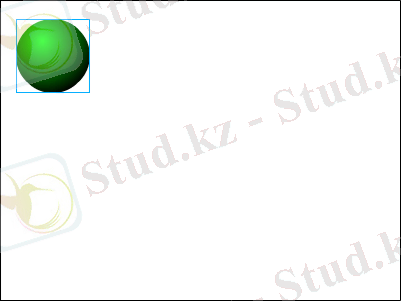
- Уақыт диаграммасындағы анимацияның соңғы кадры болатын ұяшығында тышқанның оң жақ батырмасын басыңыз (мысалы, 36-шы) және жанама менюден Кілттік калрды кірістіру (Вставить ключевой кадр-Insert Keyframe) : командасын таңдаңыз:

Нәтижесінде алғашқы және соңғы кілттік кадрлар аралығы біркелкі түсті (ашық-сұр) жай кадрлар ұяшықтарымен толықтырлады:
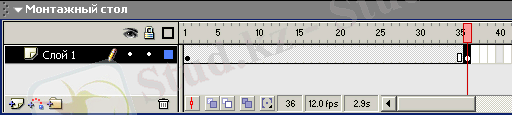
- 36-шы кадрда шарды столың оң жақ жаңа позициясына пернесін басып отырып жылжытыңыз:
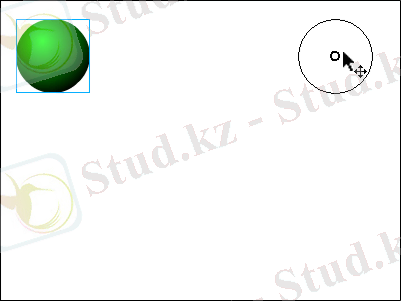
- Бірінші кілттік кадр ұяшығында тышқанның оң жақ батырмасын басыңыз. Бұл бір уақытта екі амалды орындауға әкеліп соқтырады: шар кескіні бастапқы позициясына жылжиды және қасиеттер инспекторы панелінің форматы өзгереді. Онда таңдалған (алғашқы) кадр параметрлері көрсетіледі:
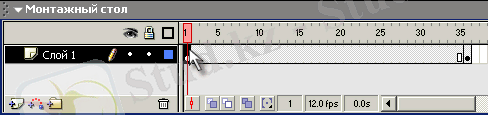
- Қасиеттер инспекторы панелінде Параметрлер (Параметры - Tween) таңдаңыз:
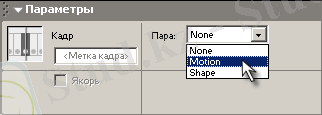
Осыдан кейін панель форматы өзгереді. Анимация параметрлерін орнатуға мүмкіндік беретін интерфейс элементтері пайда болады. Әзірше бізге уақыт диаграммасындағы өзгеріс маңыздырақ болады: алғашқы және соңғы кілттік кадрлар көкшілдеу (сиреневом) фонда сызықпен біріктірілген. Бұл дегеніміз - анимацияның сәтті құрылғандығы туралы мәлімдегені:
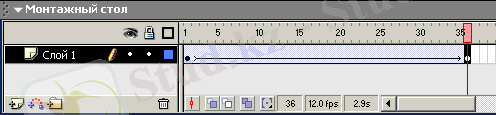
- Дайын фильмді + пернелер комбинациясын көруге болады.
- Дайын болған суретті *. fla форматында өз папкаңызға сақтаңыз.
- Іс жүргізу
- Автоматтандыру, Техника
- Алғашқы әскери дайындық
- Астрономия
- Ауыл шаруашылығы
- Банк ісі
- Бизнесті бағалау
- Биология
- Бухгалтерлік іс
- Валеология
- Ветеринария
- География
- Геология, Геофизика, Геодезия
- Дін
- Ет, сүт, шарап өнімдері
- Жалпы тарих
- Жер кадастрі, Жылжымайтын мүлік
- Журналистика
- Информатика
- Кеден ісі
- Маркетинг
- Математика, Геометрия
- Медицина
- Мемлекеттік басқару
- Менеджмент
- Мұнай, Газ
- Мұрағат ісі
- Мәдениеттану
- ОБЖ (Основы безопасности жизнедеятельности)
- Педагогика
- Полиграфия
- Психология
- Салық
- Саясаттану
- Сақтандыру
- Сертификаттау, стандарттау
- Социология, Демография
- Спорт
- Статистика
- Тілтану, Филология
- Тарихи тұлғалар
- Тау-кен ісі
- Транспорт
- Туризм
- Физика
- Философия
- Халықаралық қатынастар
- Химия
- Экология, Қоршаған ортаны қорғау
- Экономика
- Экономикалық география
- Электротехника
- Қазақстан тарихы
- Қаржы
- Құрылыс
- Құқық, Криминалистика
- Әдебиет
- Өнер, музыка
- Өнеркәсіп, Өндіріс
Қазақ тілінде жазылған рефераттар, курстық жұмыстар, дипломдық жұмыстар бойынша біздің қор #1 болып табылады.



Ақпарат
Қосымша
Email: info@stud.kz